
Никто из нас не застрахован о того, что во время «серфинга» в глобальной сети, вдруг в браузере могут начать появляться всплывающие окна.
Пользователь больше не может комфортно сидеть в интернете, когда после каждого клика вылезает реклама. Закрыть или убрать ее нельзя, она продолжает постоянно появляться.
Браузер сам меняет стартовую страницу, блокируются разные функции, а неоднократная перезагрузка, изменение настроек или очистка кеша не помогает.
Вывод один, в браузер попало вредоносное ПО. Чтобы его удалить, нужно выполнить простой перечень действий.
Причины появления всплывающих окон
Нежелательные окна появляются в браузерах, когда в них проникла вредоносная программа (AdWare). Они могут мешать работать в Chrome, Opera, Mozilla Firefox или Яндекс.Браузере.
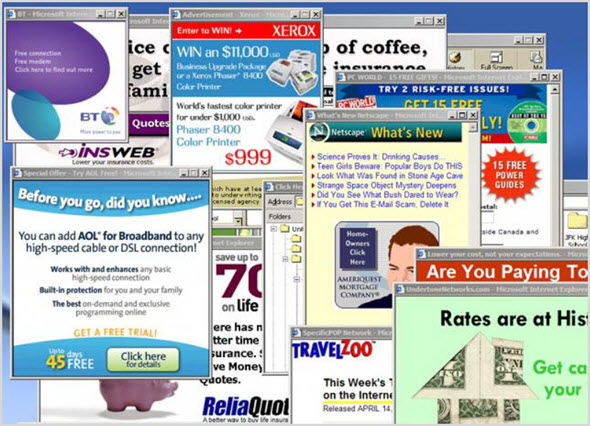
Подобного рода реклама может появиться на компьютере, если не скачены последние базы данных антивирусной программы, или вообще отсутствует какого-нибудь вида защита.
Также нужно регулярно обновлять браузеры и операционную систему, это убережет систему от ошибок и проникновения стороннего софта.
Лучший способ избежать появления всплывающих окон – регулярно обновлять браузер и ОС (Widows), тогда риск подхватить нежелательное ПО сводится к минимуму.
Чаще всего AdWare попадает на ПК вместе с программами и расширениями, скачанными из сети.
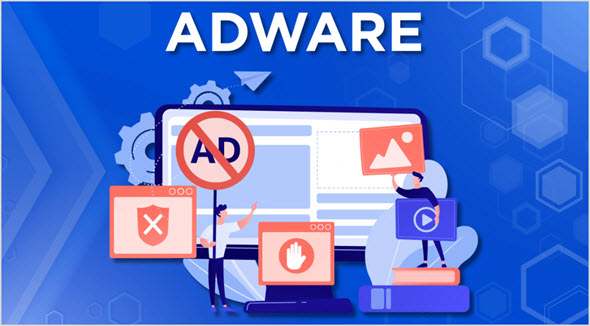
Во время установки вирусная утилита попадает на жесткий диск, откуда ее будет сложно удалить.
Нужно со всей серьезностью относиться к файлам, которые загружаются из интернета. Это касается и браузерных расширений.
Антивирусы помогают не всегда, иногда они «не видят» шпионские программы, в этом случае нужно прибегнуть к дополнительным утилитам, способным быстро восстановить правильную работу браузера.
Способы отключения рекламы
Всплывающие окна можно убрать разными способами. Сначала лучше всего воспользоваться обычными автоматическими утилитами.
Они найдут шпионский софт и удалят его. Такой способ помогает не всегда, тогда нужно прибегнуть к ручным методам удаления AdWare.
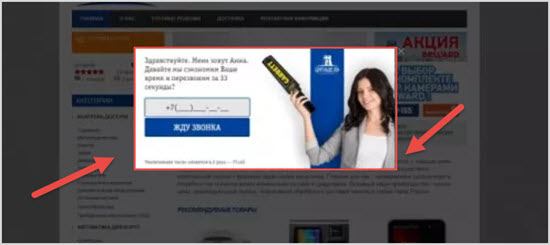
Если все перечисленные способы не помогли – нужно переустанавливать браузер, в редких случаях придется полностью переустанавливать систему, чтобы избавиться от назойливой рекламы навсегда.
Автоматический режим
Способ не требует специальных знаний, достаточно запустить утилиту, и она сама найдет и обезвредит AdWare.
Malwarebytes
Malwarebytes Anti-malware находит и обезвреживает нежелательные программы.
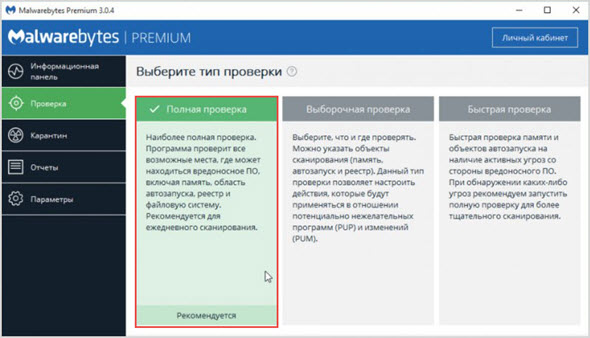
Антивирусный софт выпускается с 2006 года, после бесплатной загрузки и установки программы выбираете тип проверки. Самый надежный способ использовать полную проверку.
- Скачать Malwarebytes можно с сайта компании malwarebytes.com
HitmanPro
HitmanPro – еще одна полезная утилита, которая борется с ненужными всплывающими окнами. Предлагается бесплатный период пользования на 30 дней.
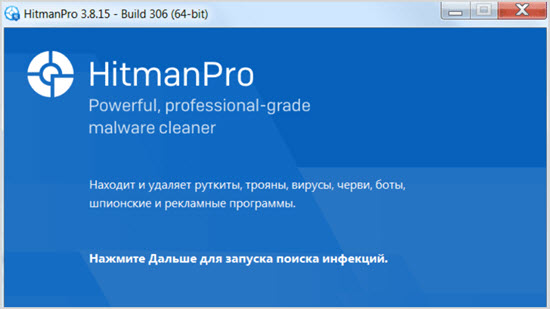
После первого запуска можно выбрать пункт «Я буду сканировать только 1 раз». Тогда программа не будет устанавливаться полностью, сразу начнет поиск вредоносного софта.
Через пару минут будут выявлены все проблемы, нужно подтвердить удаление, нажав несколько раз «Далее». Потребуется перезагрузка компьютера, после этого браузером снова можно пользоваться.
- Ссылка для скачивания с официального сайта hitmanpro.com
Ручной режим
Автоматический режим не всегда приносит положительный результат и если вышеперечисленные способы не помогли то, придется вручную искать причину появления всплывающих окон.
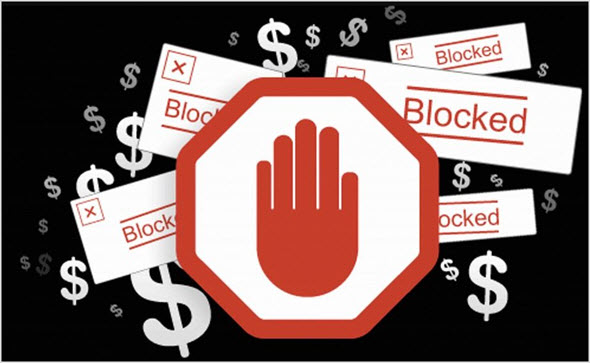
Удаление программ
Один из способов – найти вручную проблемную программу и удалить ее. Самые известные из них это:
- Pirrit Suggestor или похожие;
- Conduit;
- Websocial;
- Mobogenie;
- CodecDefaultKernel.exe;
- Search Protect;
- Awesomehp;
- Webalta;
- RSTUpdater.exe;
- Browser Protect;
- Babylon.
Чтобы найти все установленные программы на ПК, нужно зайти в «Панель управления (Параметры)», а затем выбрать подпункт «Приложения и возможности».
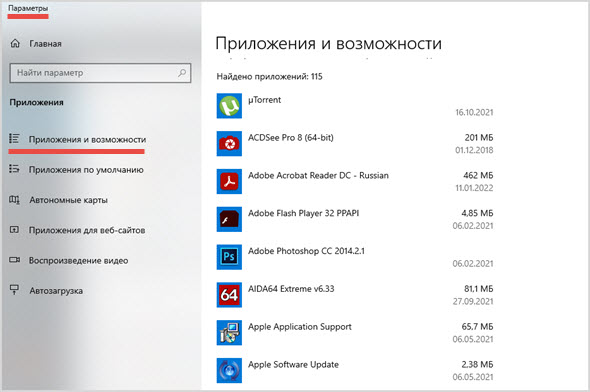
Здесь находится весь софт, установленный на ПК. Нужно вручную просмотреть весь список и попробовать найти написанные выше программы.
Еще один способ, открыть «Диспетчер задач», нажав Alt + Ctrl + Del, перейти на вкладку «Процессы» и там попробовать найти вредные программы.
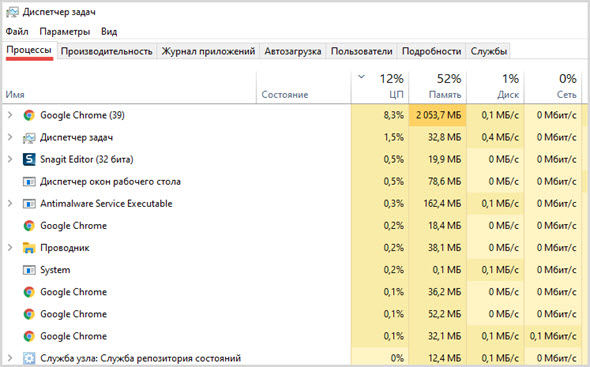
Если что-то из нежелательных программ выше найдено, нужно нажать правой кнопкой мыши, выбрать пункт «Открыть расположение файла».
Путь укажет, где находится вредоносный софт, сразу удалить ее не получится, нужно запомнить месторасположение и выполнить следующий пункт.
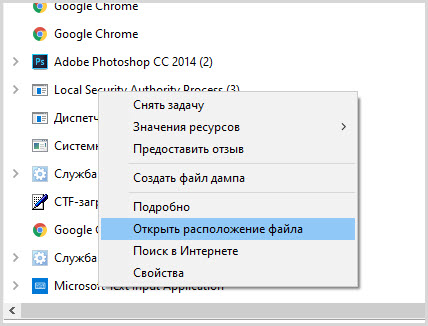
Нажать Win + R, затем написать msconfig. В окне «Конфигурация системы» выбрать вкладку «Загрузка» и поставить галочку внизу возле пункта «Безопасный режим» и перезагрузить ПК.
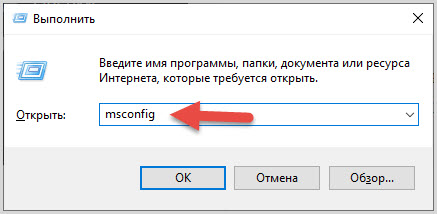
Когда безопасный режим загрузится, следует перейти в папку, где находится вирус и удалить его. Затем перезагрузить ПК, проблема должна исчезнуть.
Удаление расширений
AdWare часто попадает в браузер вместе с расширениями. Чтобы найти и обезвредить ненужную утилиту, необходимо зайти в раздел управления расширениями.
В Google Chrome вписать chrome://extensions/ и поискать ненужные утилиты, которые не были установлены вручную. Их нужно поочередно выключать и проверять, ушла ли проблема.
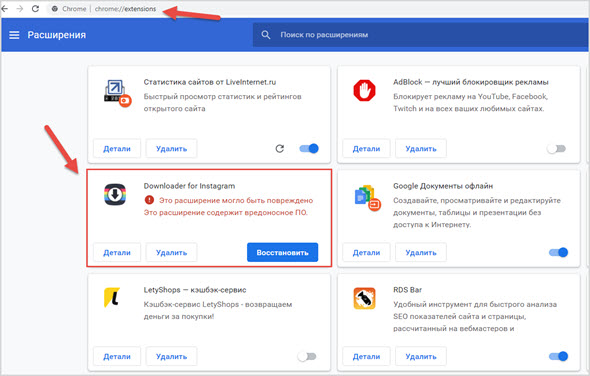
Если ничего не найдено, а реклама продолжает появляться, то лучше запомнить все важные используемые расширения, а затем удалить все. Затем следует перезагрузить ПК, реклама может уйти навсегда.
В Яндекс.Браузере следует зайти в настройки, выбрать последовательно пункты «Дополнительно», далее «Инструменты», а после «Расширения».
Планировщик задач
Вредоносный софт может сам создать правило в «Планировщике заданий», браузер будет запускаться сам и показывать рекламу.
Чтобы проверить, нет ли там ненужного, необходимо нажать Win + R, а затем ввести taskschd.msc.
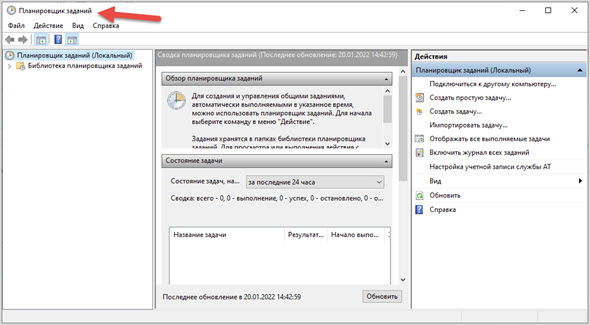
В пункте слева есть меню «Библиотека планировщика заданий». Здесь необходимо найти обращения к Chrome, Mozilla, Яндекс Браузер, Opera и удалить ненужное задание.
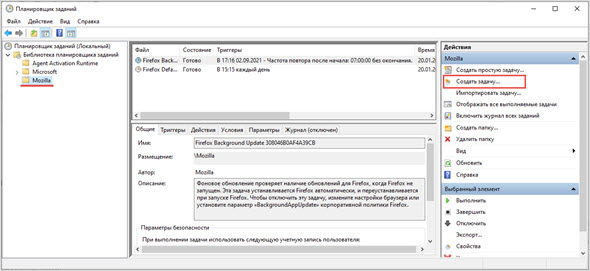
Альтернативный метод – скачать программу CCleaner, перейти в раздел «Автозагрузка» и там найти пункт «Запланированные задачи».
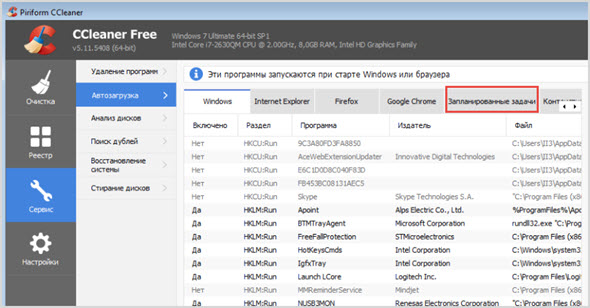
Изменения в файле hosts
Он находится в следующей папке — С:\windows\system32\drivers\etc\. Нужно запустить программу «Блокнот», перейти в соответствующий каталог, открыть файл hosts.
Следует удалить все, что написано после строки с #. Этот способ также действенный и помогает решить проблему всплывающих рекламных окон.
«Блокнот» нужно открывать от имени администратора. Иногда изменения в файле hosts могут не сохраниться, если открывать его из своей учетной записи Windows.
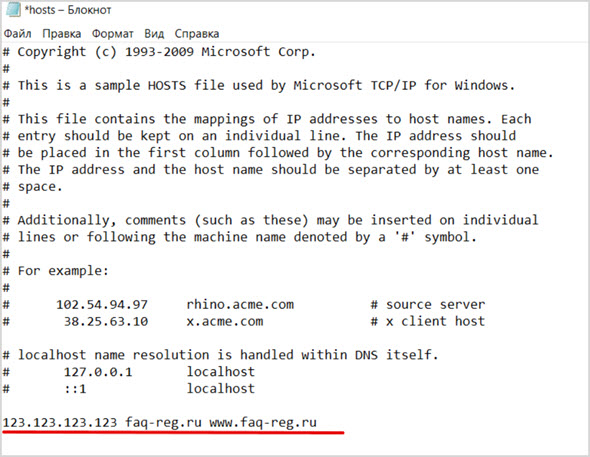
Вирусное ПО совершенствуется, поэтому перечисленные способы иногда могут не помочь.
В противном случае придется переустанавливать браузер. Нужно сохранить все важные данные, после чего полностью его удалить и установить заново.
В редких случаях нежелательные программы могут проникнуть настолько глубоко в операционную систему, что придется её полностью переустанавливать.
По теме: Как получить удаленный доступ к ПК
Убрать всплывающие окна в браузере не сложно, но для этого потребуется потратить время.
Сначала лучше воспользоваться бесплатными утилитами Malwarebytes или HitmanPro.
Если это не поможет, то удалить AdWare можно вручную, воспользовавшись приведенными методами в статье. Почти всегда проблема с всплывающими рекламными окнами будет решена.







